브라더 프린터기 장단점 및 사진인화(포토프린트) 후기 - 롤러자국과 인화지 넣는법 / DCP-T426W 내돈내산
브라더 프린터기를 구매하였다
그동안 HP의 일반 잉크교환형 프린터기를 사용하다가 신규 프린터기를 구매하였다. 바로 브라더의 DCP-T426W 모델이다. 브라더는 자잘한 기능으로 급을 나누었는데, 426, 420 모델은 보급형 중간라인급에 해당한다. 가장 저가형 모델과 차이점은 모바일 출력을 지원하는가의 차이였다. 이왕 구매하는거 2만원 정도밖에 차이나지 않으니 모바일 지원모델로 구매하였다. 그리고 애플 에어프린트까지는 불필요하니 상위 모델인 520은 제외하였다. 무었보다, 426 모델이 화이트색상이라는 점이 마음에 들어 선택하게 되었다.
브라더 프린터기의 장점
프린터기 브랜드란, 삼성 / HP / 엡손 / 캐논 만을 알고있는 경우가 대부분일 것이다.(삼성 프린트 사업은 HP에 매각된 상태이다). 우리가 모르던 브라더의 프린터기 브랜드는, 알고보면 업계에서 알아주는 품질과 실력을 갖추고 있는 브랜드이다. 라벨기, 미싱기 뿐만 아니라 프린터기로도 유명한 업체였던 것이다.
그리고 브라더 프린터기의 가장 큰 장점은 자동 잉크청소 기능이다. 브라더 프린터기는 자동 잉크청소기능을 대부분 탑재하고 있다. 무한잉크이든 교체식 잉크를 사용하던, 잉크젯 프린터기를 사용하는 사용자들에게는 가장 큰 고민이 있다. 바로 잉크가 툭하면 막힌다는 것이다. 잉크는 오래동안 사용하지 않을 경우 노즐막힘 현상으로 잉크가 나오지 않는 현상이 발생한다. 시중에 판매중인 대부분의 무한잉크가 동일하다. 그럼 레이저 프린터기로 가면 되지 않느냐고 말할 수 있으나, 레이저 프린터기의 토너에서 뿜어져 나오는 입자는 암유발 성분으로 알려져있다. 물론 일반적인 상황에서 토너 입자가 뿜어나올 일은 잘 없지만, 그럼에도 레이저 프린터기를 가정에서 사용하기는찝찝한 것이 현실이다.
이런 상황에서 브라더 프린터기는 가장 좋은 선택지라 생각되었다. 잉크젯을 사용하여 유해성분으로부터 안전을 지켜주면서도, 잉크 노즐이 막힐 수 있는 위험성을 30일이 한번 수행하는 자동청소 기능으로 해결해주기 때문이다. 그래서 브라더 프린터기를 선택할 수 밖에 없었다. (휴대폰에서 출력시, 무선출력 앱의 UI는 좀 구리다).


브라더 프린터기의 사진출력 스펙
브라더 프린터기를 구매하며 가장 해보고 싶었던것이 사진출력이다. 집에서 사진을 마음대로 인화해보고 싶다는 생각이 있었기에, 마침 프린터기를 구매하는 김에 A4 사이즈의 사진인화 광택용지를 구매해 보았다. 사진인화지를 구매할 때는 주의사항이 있는데, 바로 용지의 사이즈를 뜻하는 gsm 수치를 잘 보아야 한다는 점이었다. (필자도 이번에 프린터기를 구매하며 gsm 수치를 처음 알게되었다).
브라더 프린터기의 gsm 수치를 찾아보니, 대부분 최대 220 gsm 이하의 용지이면 출력이 가능하다고 안내되어 있었다. 그래서 사진인화지를 검색해보았다. 팬택이란 곳의 사진인화지의 gsm 수치가 다양했고, 필자는 혹시몰라 210 gsm 이외에 180 gsm 수치의 A4사이즈 인화지 2개를 주문하여 사용해 보았다.
브라터 프린터기 사진출력 결과 불편함
일단 용지만 잘 먹어주면 꽤나 볼만한 수준의 사진이 출력가능하다. A4 사이즈의 사진을 출력하려면 고해상도 사이즈의 사진이어야 선명하게 출력이 되는데, 필자는 가로사이즈 4000px 사이즈의 사진을 샘플로 출력해보았다.
첫번째 불편함은 사용가이드의 부족이다
처음에는 210gsm 수준의 용지로 출력하려니 용지씹힘이 발생하여 180gsm 수준의 용지로 교체해보았지만, 동일하게 용지씹힘이 발생하였다. ‘!’ 모양에 점등이 껌뻑이며 무언가 이상이 있다고 알려준다. 이때 ‘전원’ 버튼을 눌러주면 자동으로 용지를 내뱉어서 해결시켰다. 결국 평균적으로 5번 정도의 시도끝에 1번은 정상적으로 사진 출력이 되었다. 처음에는 사진인화지 두께를 프린터기가 감당하지 못하는 줄 알았다. 그런데 알고보니, '!'가 껌뻑이는 사유는 후면 급지대에 놓인 종이의 각도 때문이었다.

사진인화시 주요 가이드는 아래와 같다.
(1) 후면 급지대는 최대한 종이가 가로로 눕혀서 꽂혀야 한다. 종이를 끝까지 밀어넣으면 용지가 빨려들어가는 느낌이 들며, 전원버튼이 3번정도 깜빡인다. 그러면 후면 급지대를 사용해서 출력할 준비가 된 것이다.
(2) 후면 급지대에는 1장의 종이만 들어가야 한다. 여러장의 종이가 들어가서는 안된다.
(3) 사진인화지를 하단 급지대에 넣으면 안된다. 하단 급지대에서도 출력은 되겠지만, 겹쳐진 다른 용지가 함께 빨려올라가면서 출력오류가 발생한다.
위와 같은 가이드만을 잘 따르면, 후면급지대를 통해 사진인화를 문제없이 수행할 수 있을것이다. 그리고, 일반적으로 프린터기를 벽에 붙여놓고 사용할텐데, 후면급지대에 인화지를 넣고 사진을 출력하려면 종이가 최대한 눕혀져야 한다. 벽에서 프린터기를 띄우고 후면 급지대에 사진인화지를 넣은 후 출력해보자. 그러면 정상적으로 출력될 것이다. (180gsm, 210gsm 수준의 두가지 형태 용지 모두 동일하게 잘 출력되었다).
* 그리고 판매자의 서비스응대는 아쉽다. 필자는 네이버 브라더 공식 판매점에서 구매를 하였다. 그런데 기기의 세부스펙을 문의했을 때, 공식온라인 판매점의 스토어 담당자는 서비스센터만 안내할 뿐이었다.

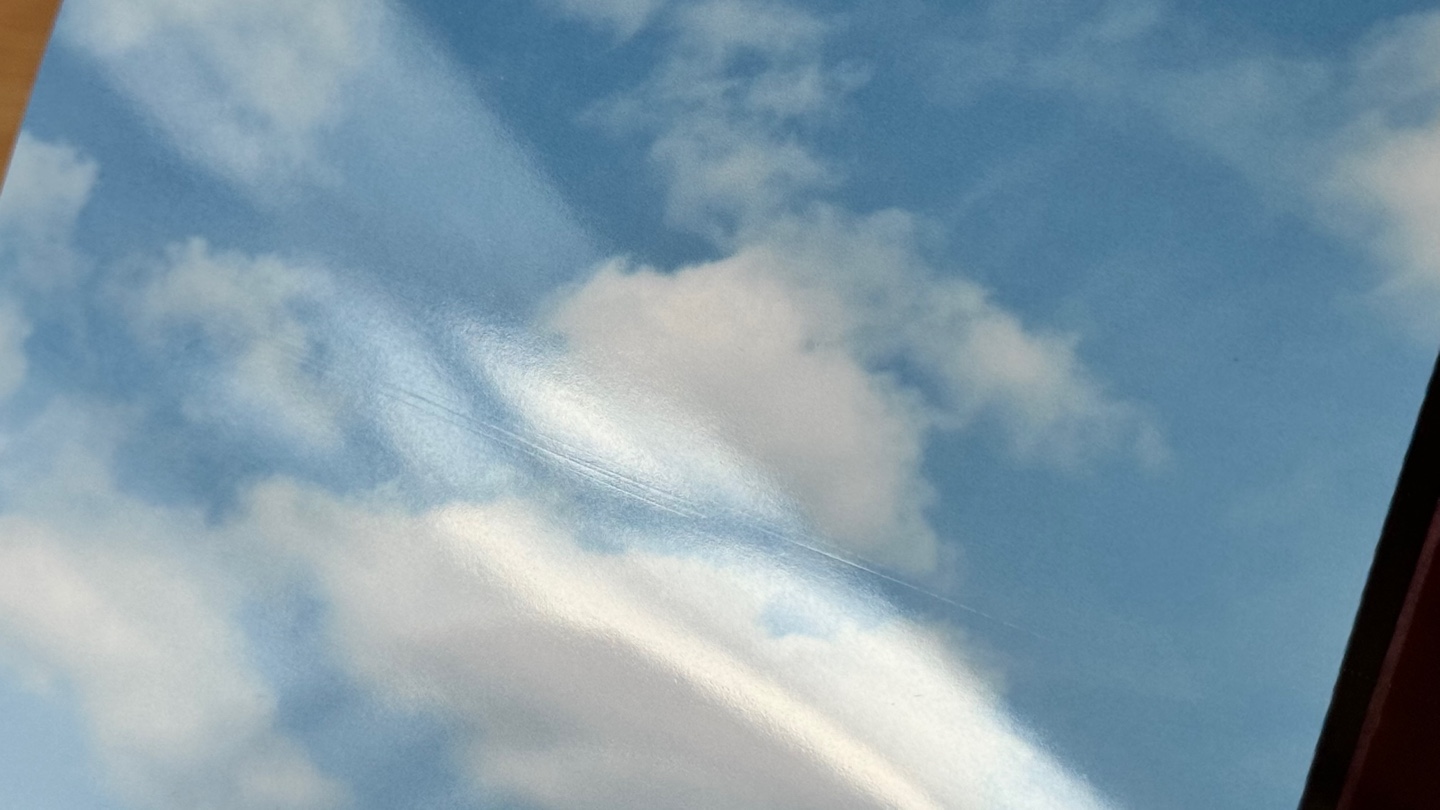
두번째 불편함은 롤러 자국이 남는다는 점이다
브라더 프린터기는 분명 220gsm 사이즈까지 출력 가능한 것으로 알고 있다. 이것은 상위 모델인 520 모델의 스팩도 마찬가지였다. 그러나 180gsm 용지이든, 210gsm 용지이든간에 모두다 롤러 자국이 남았다. 여러군데 길게 롤러자국이 남는다. 하지만 멀리서 보면 잘 안보이는 정도이며, 빛에 비추어봐야 확인할 수 있다. 일반 A4용지를 사용하면 롤러자국이 전혀 남지 않지만, 사진인화지는 두께 때문인지 롤러 자국이 남았다. 개인적으로 크게 개의치 않을 수준이었으나 약간의 아쉬움은 남는다.
그럼에도 불구하고 선택은 브라더
브라더 프린터기는 사진인화시 분명한 단점을 갖고 있다. 아쉽지만 포토프린터로서의 성능은 기대에 미치지 못했다. 다만, 위와같은 불편함을 어느정도 감내한다면, 포토프린터로 사용해도 큰 문제는 없어보였다. 필자도 사진을 인화할때 불편함이 있겠지만, 종종 A4사이즈 인화가 필요할 때는 포토프린터로서 브라더 프린터기를 계속 사용할 예정이다.
무엇보다 브라더 프린터기의 30일 단위 자동청소 기능은 여타 다른 프린터기 업체들이 갖지 못한 독보적인 장점이라고 생각한다. 다른 업체는 무한잉크, 교체식 잉크 모두 노즐막힘 현상으로 일반가정에서 사용하기가 힘들지만, 브라더 프린터기는 자주 사용하지 않아도 안심하고 오래 쓸수 있다는 점이 너무 큰 장점으로 다가온다. 다시 구매한다 하더라도 브라더 프린터기를 구매할 생각이다.
내돈내산이라 장단점을 솔직히 나열해 보았으니, 이 글을 읽으시는 분들은 각자 객관적으로 판단하여 구매여부를 결정하시기 바란다.
글쓴이 : xpro.jason@gmail.com
[무단배포는 노노, 링크배포는 Okay]
- 글작가 Jason 의 병맛지식 -
* 본 글이 도움이 되셨다면, 광고클릭 부탁해요
* 여러분의 광고클릭은 계속된 글쓰기에 도움이 됩니다
https://xprojason.tistory.com/entry/아파트-현관문-CCTV-추천-원캠-내돈내산
아파트 현관문 CCTV 추천 - 원캠 내돈내산
아파트 현관문 CCTV 추천 - 원캠 내돈내산 아파트 거주중,현관문에 CCTV를 설치해야 겠다고 생각했으나, 항상 조건이 여의치 않았다. 가장 많이 팔리는 ADT 캡스의 CCTV를 설치하려 했으나, 세밀하게
xprojason.tistory.com
https://xprojason.tistory.com/entry/ADT-캡스홈-도어가드-현관문-CCTV-비추천-사유-서칭결과-구매-안함-SKT-가족결합-추가할인-불가능-사유
ADT 캡스홈 도어가드 현관문 CCTV 비추천 사유 - 서칭결과 구매 안함 / SKT 가족결합 추가할인 불가
현관문 보안을 강화하고 싶어서 ADT 캡스홈 도어가드 CCTV를 찾아보았다 요즘 택배도둑, 음식물 배달여부 비대면 확인, 내집앞 수상한놈 여부 점검을 위해 CCTV에 관심을 갖게 되었다. 그리고 캡스
xprojason.tistory.com
https://xprojason.tistory.com/entry/급발진-페달-블랙박스-다본다360-구매후기-단점-내돈내산
급발진 페달 블랙박스 - 다본다360 구매후기 / 단점 / 내돈내산
자동차는 믿을 수 없다 필자는 구매한지 8년차의 현대 SUV를 운행중이다. 자동차를 구매하며 항상 걱정되는 부분중의 하나는 급발진이다. 종종 들려오는 급발진 의심사례 뉴스에 걱정이 앞서기
xprojason.tistory.com